Teknologi berupa WiFi dikembangkan melalui penyebarluasan jaringan internet dengan cara melalui kabel. Melalui WiFi, maka internet bisa berada dalam jangkauan yang luas maupun jumlah pengguna yang banyak. Lalu bagaimana cara mengetahui siapa saja yang menggunakan WiFi kita?
Secara umum, jaringan WiFi memang akan disebarluaskan dengan kata sandi jika sudah terproteksi. Sementara untuk WiFi tersebut akan mudah tersambung pada perangkat yang sudah diterapkan password. Dengan cara inilah, kamu bisa memantau siapa saja yang boleh menggunakan WiFi.
Cara Mengetahui Siapa Saja yang Menggunakan WiFi Kita
Internet memang tidak lepas dari kehidupan para masyarakat di zaman sekarang ini. Mengingat bahwa perangkat komunikasi elektronik memang lebih banyak menggunakan jaringan internet. selain kuota dan pulsa, orang juga sudah menghubungkan perangkatnya menggunakan jaringan WiFi.
Baca: Cara Bobol Wifi Indihome
Bagi yang belum mengetahui bagaimana cara mengetahui siapa saja yang menggunakan WiFi kita, silakan menyimak penjelasan Beldinternet.com lengkap berikut ini:
1. Melalui CMD
Untuk cara yang pertama ini berlaku bagi pengguna WiFi IndiHome. CMD merupakan interface maupun bagian antarmuka sebagai fitur perangkat menggunakan sistem operasi Windows. CMD itu sendiri bisa berinteraksi dengan komputer. Caranya melalui perintah teks.
Cara ini dianggap lebih mudah, karena pengguna tidak perlu menggunakan aplikasi tambahan. Jika sebelumnya belum pernah mencobanya, berikut ini cara untuk mengetahui siapa saja yang telah menggunakan jaringan WiFi melalui CMD yaitu:
- Pertama, silahkan tekan bagian Windows + R.
- Bisa juga mengetik CMD di bagian menu Windows pada komputer.
- Lalu ketik net view.
- Selanjutnya, tinggal ketik arp-a.
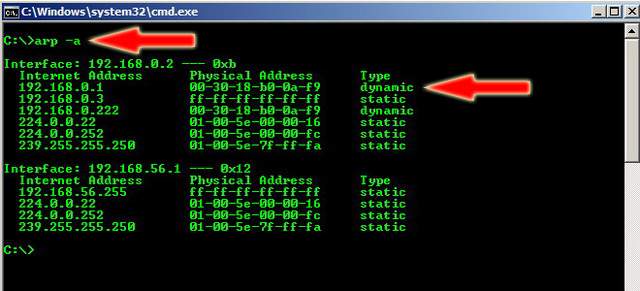
- Langkah yang terakhir, kamu tinggal mengklik bagian tombol daftar pengguna WiFi.
- Secara otomatis, para pengguna yang tersambung ke WiFi akan muncul.
2. Melalui Aplikasi TP-Link
Cara yang kedua ini dapat dilakukan bagi pengguna router TP-Link. Untuk perangkat ini pastinya sangat berguna dalam memancarkan sinyal WiFi supaya bisa terhubung pada perangkat yang lainnya. Aplikasi TP-Link ini sebagai pembaharuan yang berasal dari penyebaran jaringan melalui kabel.
Untuk melakukan pelacakan pengguna jaringan, maka kamu bisa melakukan pemantauan. Caranya dengan melalui aplikasi Tether. Untuk cara penggunaannya seperti berikut:
- Silakan lakukan penginstalan aplikasi tether melalui apps store atau Google Play Store, jika sekiranya belum memilikinya.
- Kemudian barulah membuka aplikasi.
- Jika sudah klik icon router yang sudah terdeteksi.
- Silakan lakukan login menggunakan informasi username sesuai perangkat atau router.
- Nantinya akan muncul status wireless.
- Kamu tinggal pilih menu client.
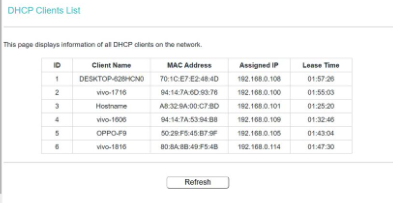
- Untuk data perangkat yang terhubung, secara otomatis akan muncul.
- Proses selesai.
3. Melalui modem ZTE
Ini adalah perangkat yang pada biasanya digunakan bagi pengguna WiFi IndiHome. Supaya dapat tersambung ke jaringan internet, tentunya terdapat password yang harus dimasukkan. Agar dapat mencari tahu perangkat mana saja yang tersambung, silakan mengikuti langkah sederhana berikut:
Baca: Wifi Extender Indihome
- Pertama, silakan membuka akses modem yang ada di perangkat utama, baik itu komputer atau laptop.
- Setelah itu akses halaman IP 192.168.1.1/192.168.100.1.
- Bisa juga memasukkan IP yang diberikan petugas Telkom pada saat pemasangan modem dilakukan.
- Lalu silahkan login menggunakan username beserta password sesuai ketika pendaftaran memasang modem.
- Jika sudah, tinggal buka menu network.
- Silahkan pilih associated control list.
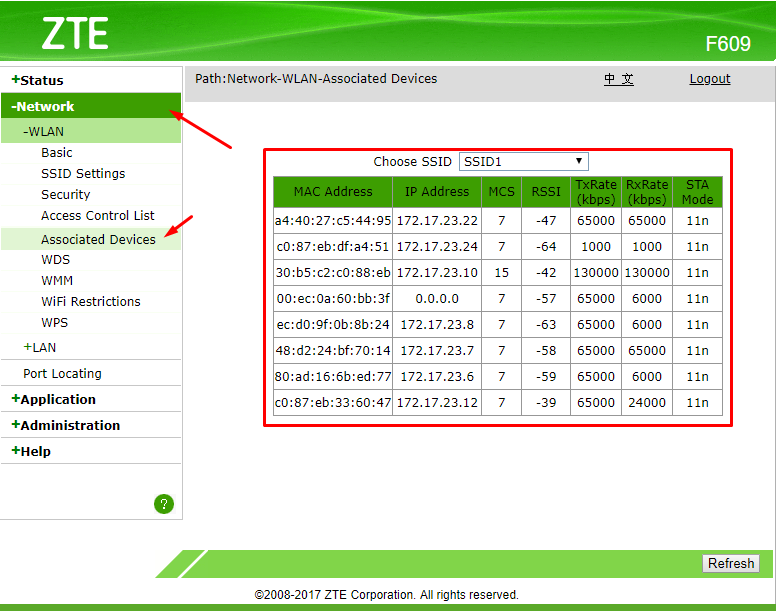
- Selanjutnya akan terpampang daftar perangkat apa saja yang telah terhubung pada WiFi yang kamu miliki.
- Berikutnya, kamu tinggal memilih opsi mode pilih block. Jika ingin menghapus perangkat yang tidak kamu inginkan.
- Proses selesai.
4. Melalui Modem Huawei
Cara mengetahui siapa saja yang menggunakan WiFi kita bisa dilakukan pada langkah keempat ini. Namun dengan catatan, kamu adalah pengguna WiFi IndiHome yang menggunakan modem Huawei. Tenang saja, langkahnya sangat mudah, silahkan mengikuti cara berikut:
- Pertama, bukalah menu browser.
- Kemudian masukkan alamat 192.168.1.1.
- Silakan login menggunakan username beserta kata sandi admin.
- Kemudian pilih status.
- Selanjutnya klik user device information.
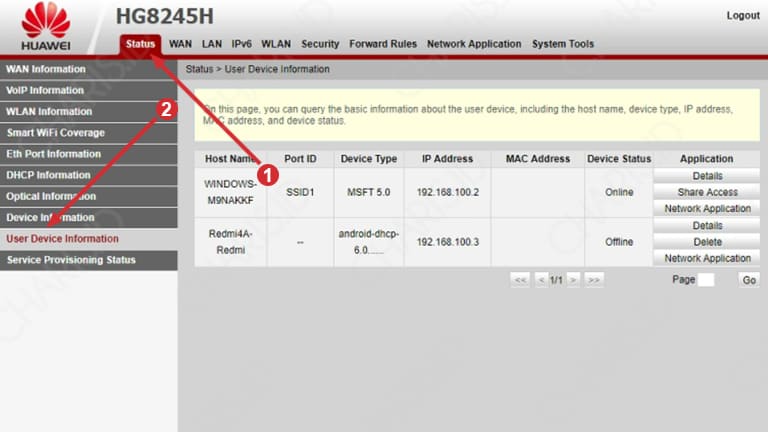
- Secara otomatis, informasi dari pengguna WiFi akan terlihat.
- Silahkan menghapus perangkat yang bukan milik kamu supaya jaringan internet semakin lancar.
- Proses selesai.
5. Melalui Advance IP Scanner
Untuk perangkat lunak yang diberi nama sebagai Advanced IP Scanner ini adalah aplikasi yang sangat membantu untuk melakukan pelacakan perangkat yang telah terhubung dengan jaringan WiFi. Tidak sampai disitu saja, untuk aplikasi ini ternyata juga mempunyai beragam fitur yang canggih.
Meskipun kamu baru pertama kalinya menggunakan langkah ini, maka tidak perlu merasa bingung bagaimana langkah-langkah yang perlu dilakukan. Jika sekiranya ke 4 cara di atas belum membuahkan hasil, maka kamu bisa mencoba cara yang ke 5 ini.
Untuk mengetahui bagaimana langkah-langkah yang perlu dilakukan, silahkan mengikuti cara berikut:
- Pertama silahkan buka menu perangkat lunak Advanced Ip Scanner.
- Kemudian sambungkan perangkat laptop atau komputer dengan jaringan WiFi.
- Setelah itu lakukan scan di bagian sisi atas kiri.

- Nantinya akan muncul daftar IP perangkat yang telah menggunakan jaringan WiFi.
- Silakan lakukan pengecekan pengguna WiFi mana saja yang tersambung.
6. Melalui Find Android
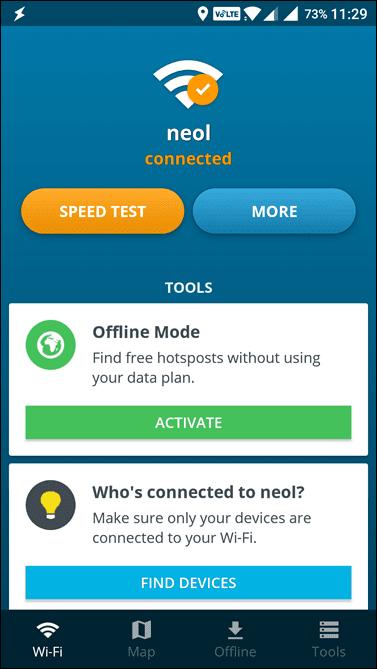
Masih ada cara mengetahui siapa saja yang menggunakan WiFi kita dengan bantuan aplikasi Find Android. Untuk aplikasi ini bisa dengan mudah di download melalui Google Play Store.
kamu dapat dengan mudah melakukan pengecekan daftar perangkat mana saja yang tersambung dengan jaringan WiFi kamu. Hal ini sesuai dengan namanya bahwa find Android hanya bisa diunduh melalui ponsel atau perangkat yang menggunakan sistem operasi Android.
Jika sudah melakukan penginstalan Find Android melalui Google Play Store, selanjutnya tinggal mengikuti langkah sederhana berikut:
- Pertama, jika aplikasi sudah terinstal, silahkan masuk ke menu utama.
- Lalu sambungkan perangkat dengan jaringan WiFi yang kamu miliki.
- Setelah itu, klik fitur pindai atau scan.
- Secara otomatis, akan terlihat daftar perangkat mana saja yang tersambung pada jaringan WiFi kamu.
- Proses selesai.
7. Melalui Fing Android
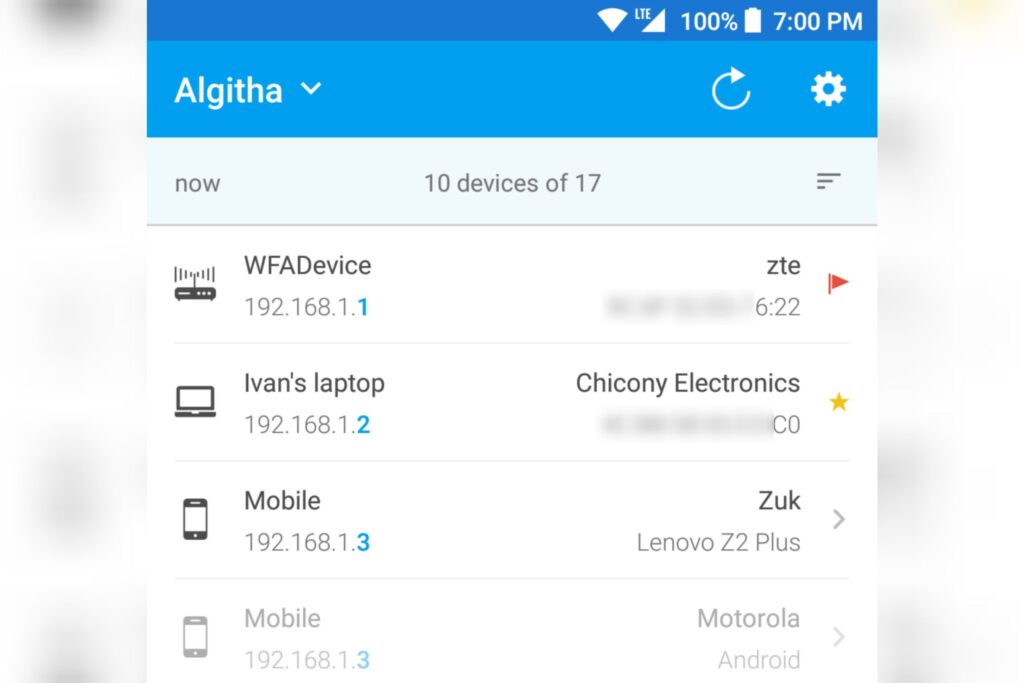
Selain melalui find Android, pengguna juga dapat memanfaatkan aplikasi fing Android yang mana aplikasi ini mempunyai fungsi utama untuk melakukan pendeteksian WiFi. Sehingga pengguna dapat dengan mudah mengetahui perangkat yang telah terhubung pada WiFi-nya.
Ditambah lagi dengan aplikasi ini yang dibekali dengan banyak sekali fitur menarik. Sehingga bisa digunakan pada ponsel Android. Bahkan tidak jarang pula beberapa orang menggunakan aplikasi ini. Langkah-langkahnya juga dikatakan sangat mudah, yaitu seperti berikut:
- Masuklah ke menu beranda.
- Kemudian hubungkan perangkat yang kamu miliki untuk dihubungkan dengan WiFi. Baik itu laptop, komputer, atau ponsel.
- Setelah itu, tinggal pilih fitur scan.
- Nantinya secara otomatis aplikasi ini akan bekerja untuk memberikan informasi perangkat yang terhubung dengan jaringan WiFi tersebut.
- Proses selesai.
Cara mengetahui siapa saja yang menggunakan WiFi kita memang sangatlah penting diketahui. Terutama ketika jaringan internet yang digunakan terasa lemot atau lambat. Sedangkan cara yang dilakukan sangatlah mudah, sehingga kamu tidak perlu bingung bagaimana langkah-langkahnya.
